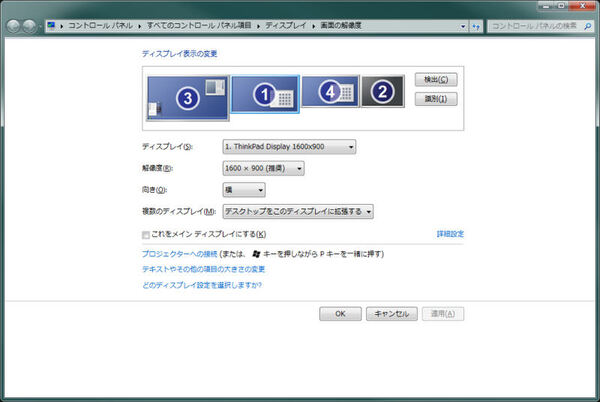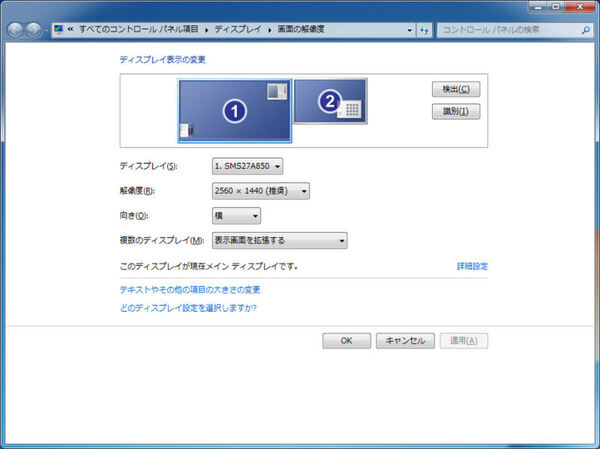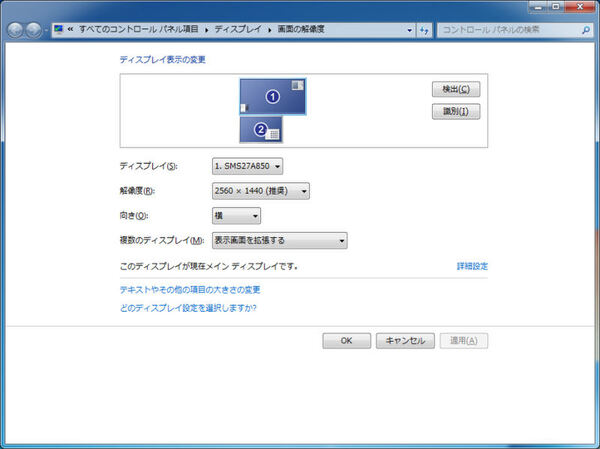第1回と第2回で紹介してきたように、27型液晶ディスプレーも手が届く価格になってきた。24型以下の液晶ディスプレーを使っていて、画面の広さや解像度などに不満があるなら、27型液晶ディスプレーへのステップアップを検討してみてはいかがだろうか。
27型液晶ディスプレーは新規購入よりも、買い換え・買い足し需要が多いと思われる。そこで27型液晶ディスプレーに買い換えた場合に、ぜひお勧めしたいのがマルチディスプレー環境の構築だ。これまで使っていた液晶ディスプレーをセカンダリディスプレーとして使うことで、さらに快適な環境を実現できる(設置場所を確保するのが多少大変かもしれないが)。
そこで、27型液晶ディスプレー特集の最終回は、マルチディスプレー環境構築のポイントや便利なオンラインソフト、マルチディスプレー環境で起こりやすいトラブルについて解説する。
マルチディスプレーを活用する際のポイント
おさらいになるが、マルチディスプレーとはその名のとおり、1台のパソコンに複数のディスプレーを接続して、広いデスクトップを実現することだ。接続するディスプレーが2台の場合はデュアルディスプレー、3台の場合はトリプルディスプレーとも呼ばれる。ほとんどのグラフィックスカードがデュアルデュスプレー環境に対応しているので、グラフィックスカードを搭載しているデスクトップパソコンなら、ディスプレーを2台用意するだけでデュアルディスプレー環境を構築できる。ノートパソコンの場合は、本体の液晶ディスプレーと外部に接続したディスプレーで、デュアルディスプレー環境を実現できる。
マルチディスプレー環境ならば、複数のアプリケーションを同時に開いてもデスクトップが広くなるので、快適に作業が行なえる。複数のディスプレーは左右に配置することも、上下に配置することも可能だが、27型液晶ディスプレーとこれまで使っていた24型以下液晶ディスプレーを組み合わせてデュアルディスプレー環境を実現するなら、正面に27型液晶ディスプレーを配置して、その左右側に24型以下を配置するのが一般的であろう。
Windows 7の場合、2台のディスプレーの表示領域の位置関係は、デスクトップを右クリックして表示されるメニューから「画面の解像度」を選び、ディスプレーのアイコンをドラッグ&ドロップすることで調整可能だ。だが、27型液晶ディスプレーと24型以下を組み合わせる場合、表示解像度が異なる場合もあるだろう。
異なる解像度のディスプレーを左右に配置する場合は、上辺を合わせるように配置し、ディスプレー本体も表示領域の上辺を揃えて設置するようにすると、ウインドウの左右ディスプレー間での移動がやりやすくなる(ウインドウ上部のタイトルバーをドラックして移動するため)。サイズが小さいディスプレーに高さ調整機能がない場合は、下に台を置いて調整するといいだろう。

この連載の記事
-
第2回
PC
フルHDはもう狭い!? 至高の27型WQHD液晶で広々大画面 -
第1回
PC
迫力のゲームや動画を楽しむなら27型フルHD液晶を買え! -
PC
23~24型はもう卒業!? 魅惑の27型液晶ディスプレー特集 - この連載の一覧へ